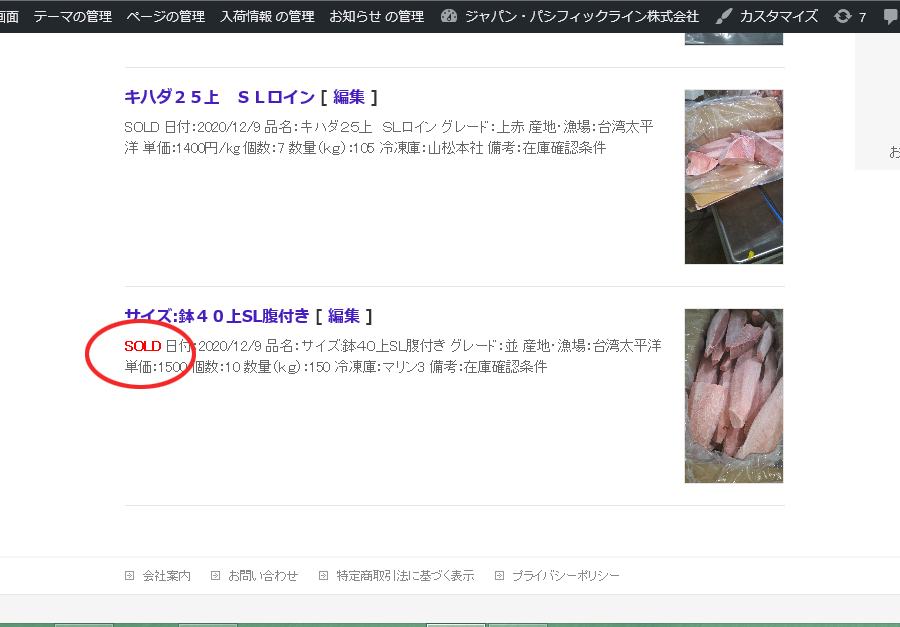https://jpl-maguro.com/wp/wp-login.php
このURLのページに入ってユーザー名とパスワードを入れてください。
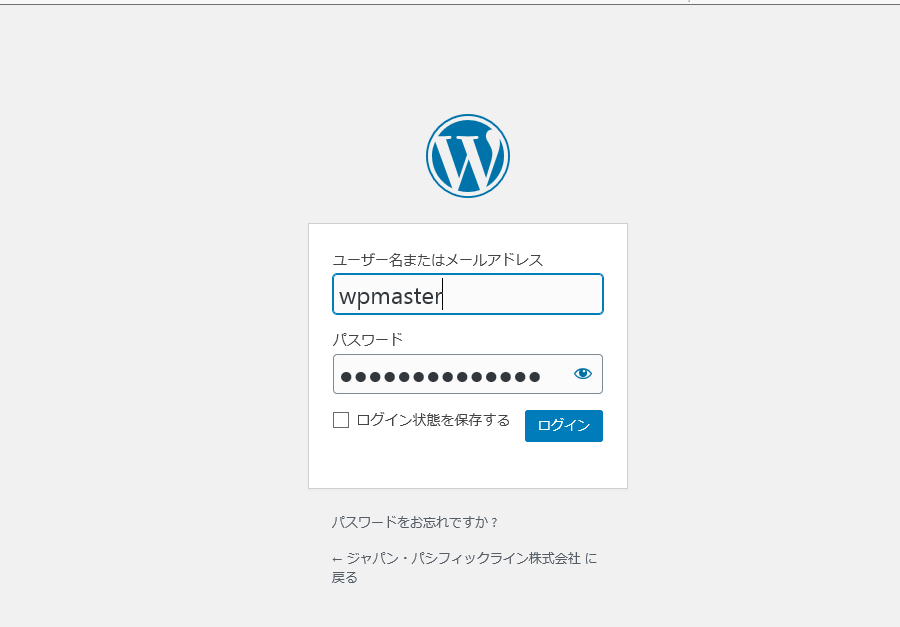
画面の左サイドの「入荷情報」をクリックしてください。
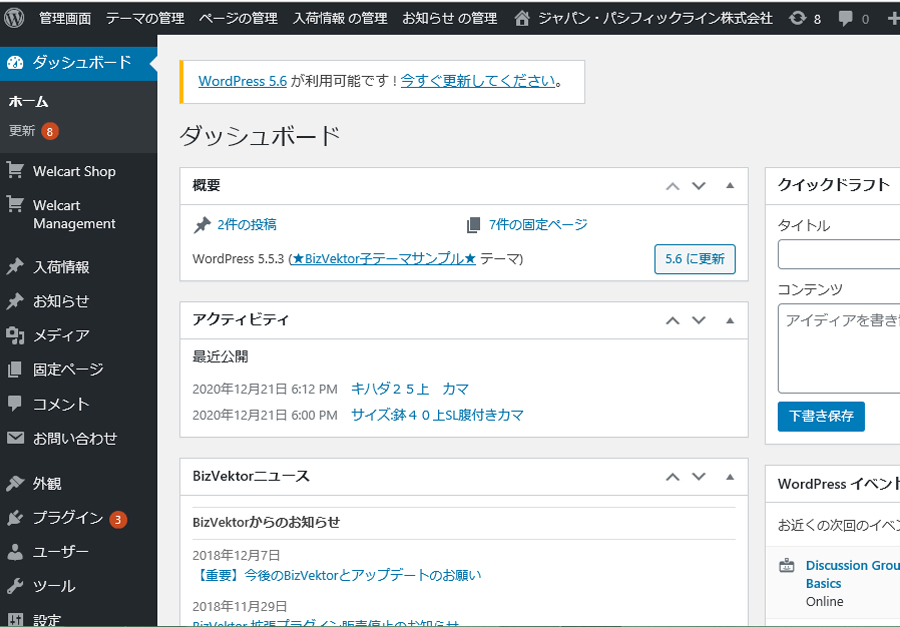
このページで入荷情報を管理します。
新しい情報は「新規追加」を押します。
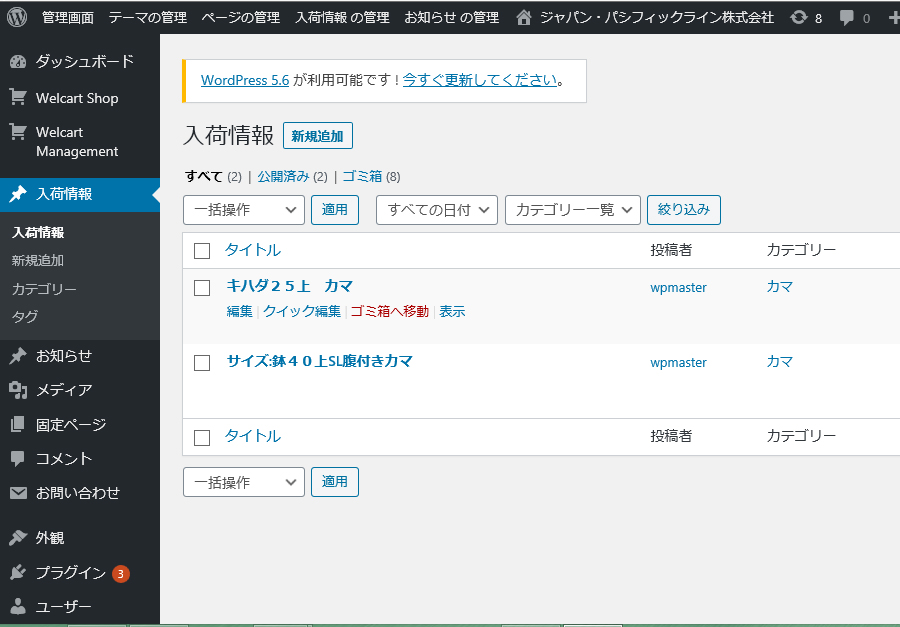
タイトルと入荷情報のテキスト入力をします。
一度「下書き保存」すると、タイトル下のパーマリンクが出ますので、管理しやすい文字を入力しておきます。
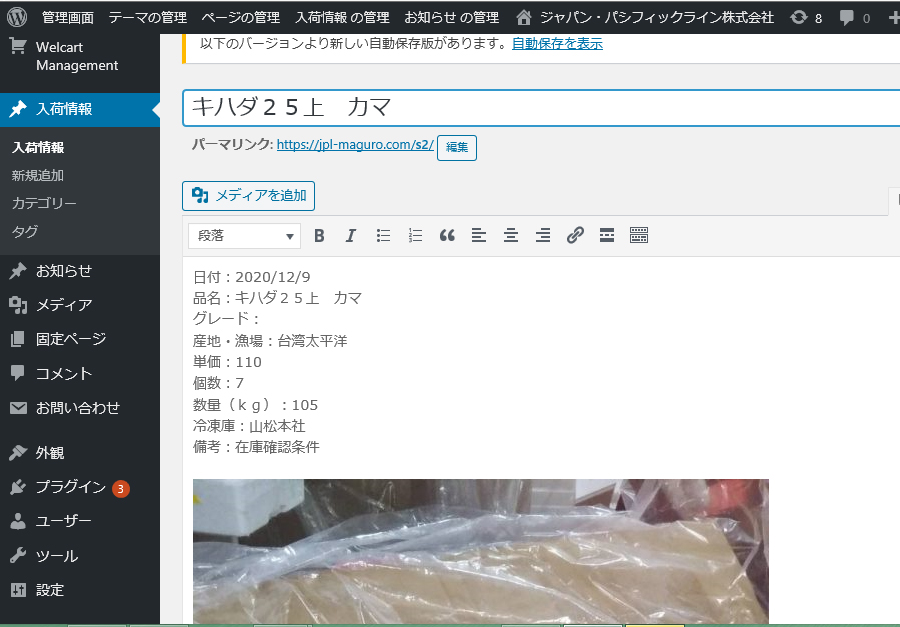
「ビジュアル」「テキスト」が選べますが、「ビジュアル」のほうで入力してください。
※行変えは、「Shift」を押しながら「Enter」を押すと、すぐ下の行に移ります。
カテゴリー分けを使用する場合は、該当するカテゴリーにチェックを入れます。
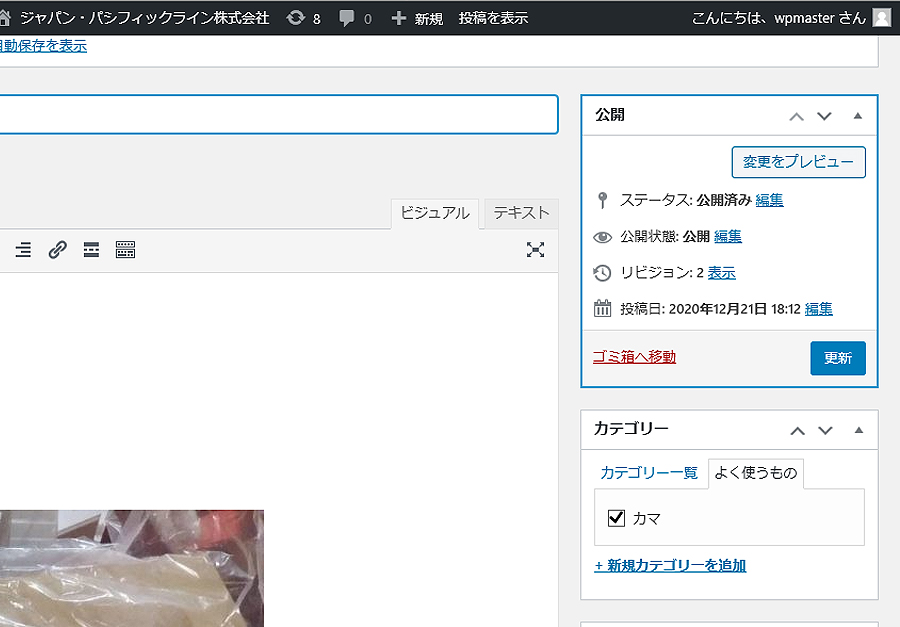
写真を入れるときは「メディアを追加」を押すと下の画面が出てきます。
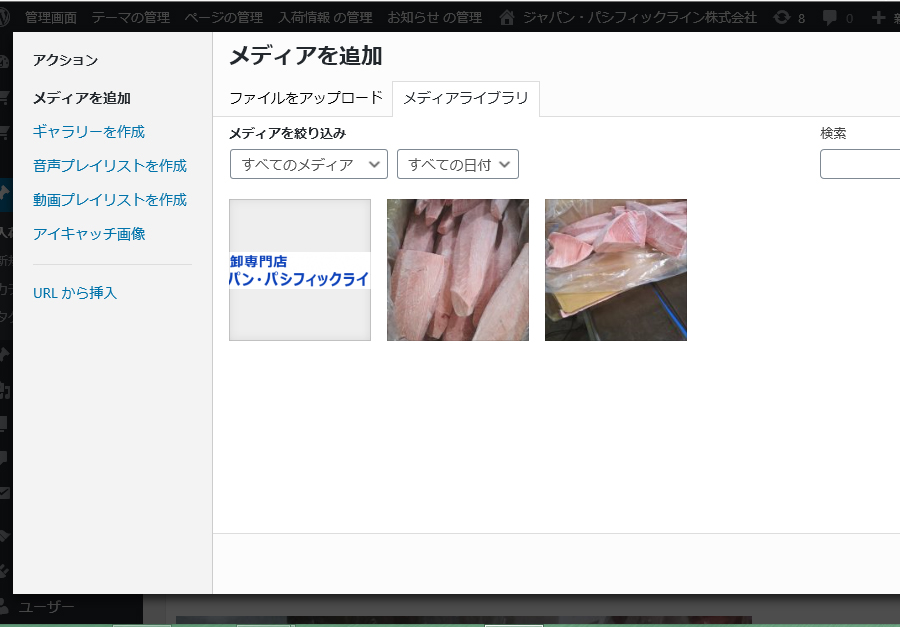
写真データを直接ドロップできます。
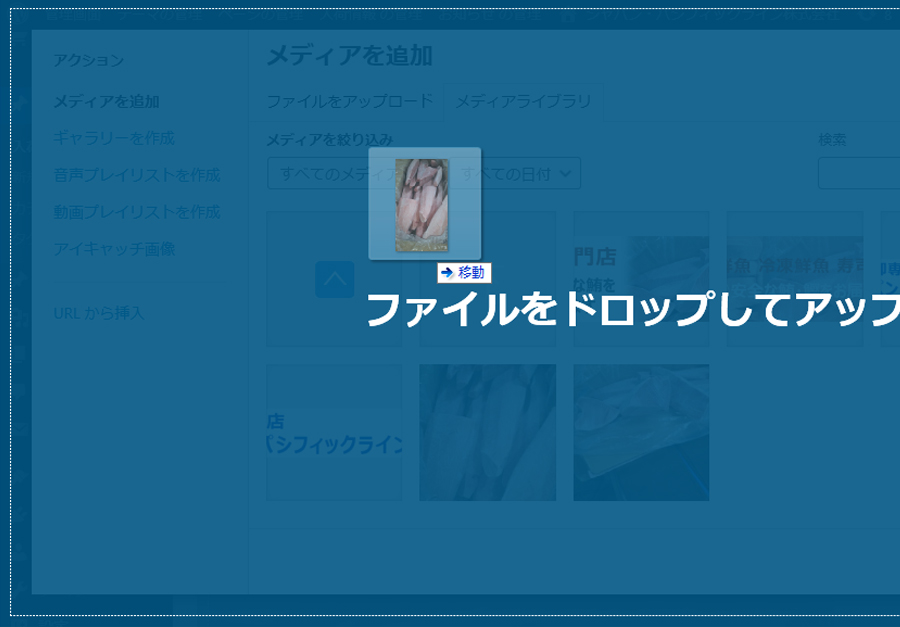
右のアイキャッチの画像を入れると、トップページの写真として入ります。
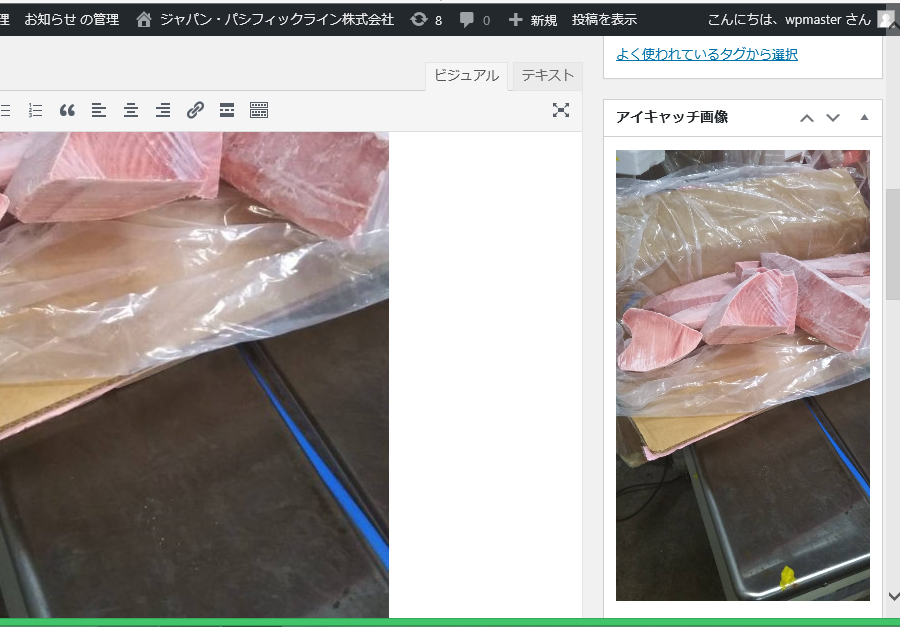
出来上がったら「公開」を押すと、トップページにも追加されます。
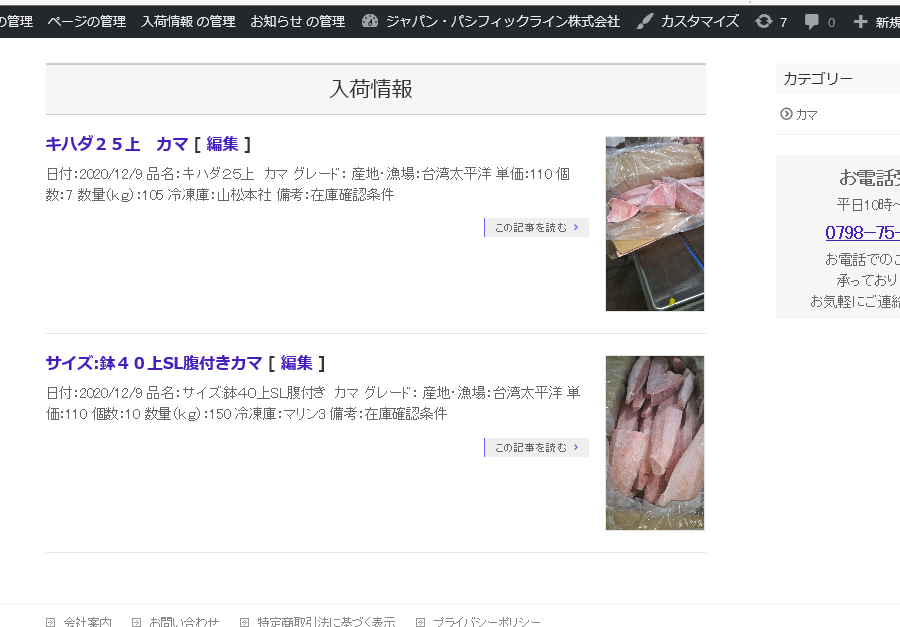
投稿ページの上部右にある「表示オプション」を押します。
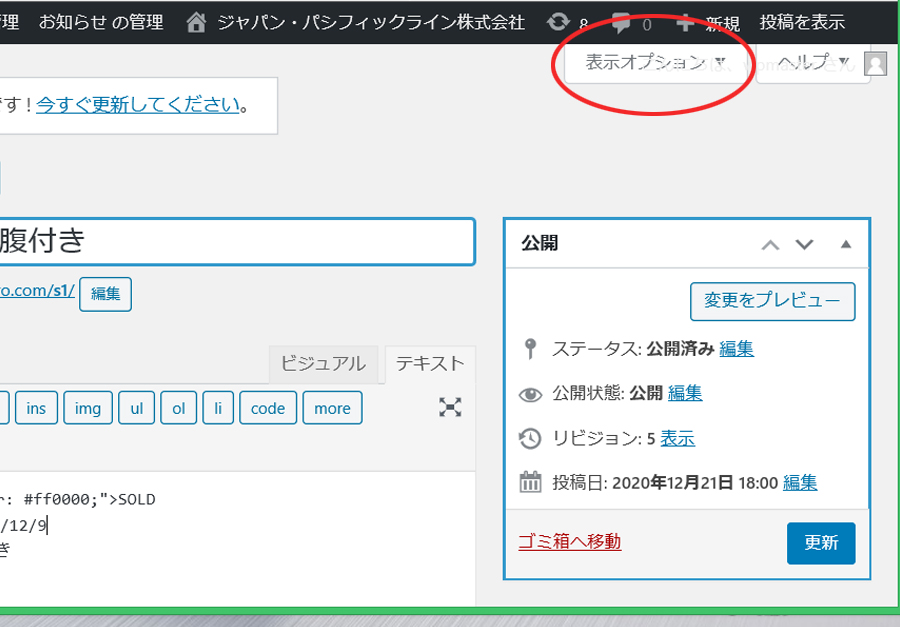
出てきたオプションの中で「抜粋」にチェックを入れます。
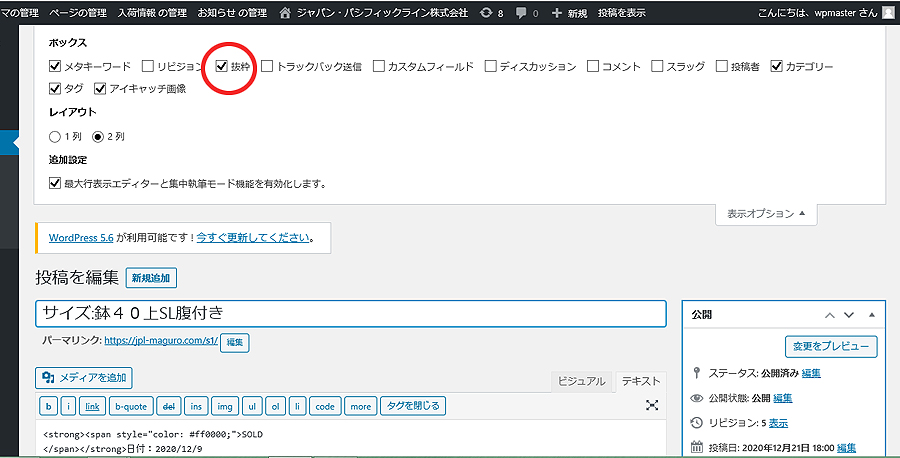
投稿ページをビジュアルからテキストに変更して、
トップに表示させたい部分をコピーします。
↓テキストに変更することで、「SOLD」を赤色指定した状態でコピーできます。
<strong><span style=”color: #ff0000;”>SOLD</span></strong>
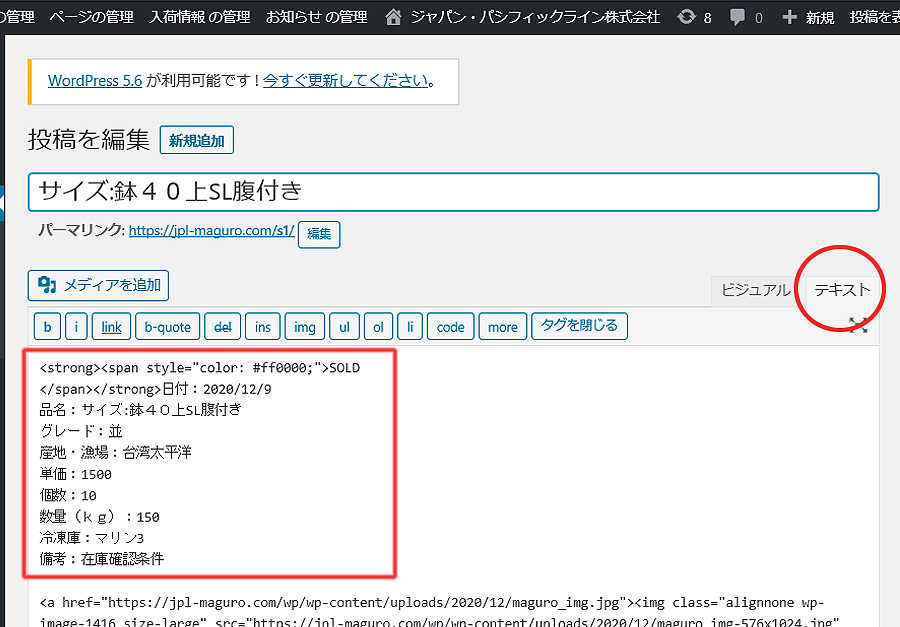
表示オプションの「抜粋」のチェックを入れたことで、
投稿覧の下に抜粋覧が追加されています。
コピーしたものを、この抜粋覧にペーストしてから「更新」を押します。
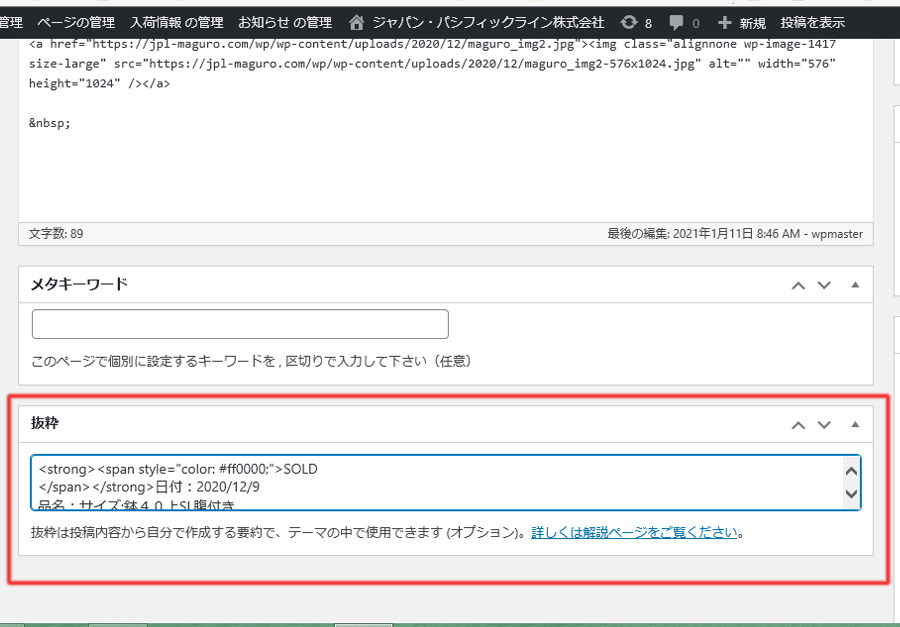
トップページには、抜粋に入れた文字が表示され、「SOLD」は赤色になっています。
※抜粋覧を使うことで、トップページに表示される文字を自由に変更できます。